Jak otočit obrazovku na přenosném počítači
Pokud pravidelně pracujete na přenosném počítači, pravděpodobně máte otázku, jak otočit obrazovku na notebooku? Ve skutečnosti je otočení nebo otočení displeje zcela možné. A to je samozřejmě velmi jednoduché, pokud znáte pokyny. Obrazovky, které jsou instalovány na přenosných počítačích nebo spíše na přenosných počítačích, mají mnohem více formátů než běžné stacionární monitory. Aby bylo možné pohodlně pracovat na přenosném počítači, je umístění displeje velmi důležité. Někdy se vyskytují takové případy, kdy je potřeba otočit obrazovku o 90 stupňů nebo ji zcela nasadit, ale abyste pochopili, jak se to dělá, musíte nejprve zjistit, který OS je v zařízení nainstalován. Teprve poté je nutné pokračovat v řešení problému.
Odpověď
Pojďme se nyní k úkolu. Takže Jak otočit obrazovku na notebooku? Pokud je ve vašem zařízení Windows 7 nebo XP, měli byste nejprve přejít na pracovní plochu a pravým tlačítkem myši na prázdné místo. Než se budete objevovat kontextové nabídky a v zobrazeném seznamu najděte kartu "Rozlišení obrazovky". Pokud má vaše zařízení operační systém Windows 7, pak toto tlačítko bude třetí po sobě, měli byste spustit odpočítávání od dolní části. Chcete-li spustit nové okno, ve kterém můžete změnit nastavení displeje, klikněte na tuto funkci.
Pokyn
 V dialogovém okně byste měli najít nápis "Orientation", kde můžete změnit funkci otočení displeje. Když je tato karta otevřená, je vaším úkolem jednoduše zvolit nejoptimálnější možnost, která vám nabídne čtyři možnosti. Někdy existují situace, kdy se obrazovka na notebooku otočila a není možné ji vrátit zpět. Ve skutečnosti vám výše uvedené pokyny pomohou rychle vyřešit tento problém. Po zvolení optimální pozice displeje byste tuto akci měli určitě potvrdit. Stačí tak stisknout tlačítko "aplikovat" nebo "OK".
V dialogovém okně byste měli najít nápis "Orientation", kde můžete změnit funkci otočení displeje. Když je tato karta otevřená, je vaším úkolem jednoduše zvolit nejoptimálnější možnost, která vám nabídne čtyři možnosti. Někdy existují situace, kdy se obrazovka na notebooku otočila a není možné ji vrátit zpět. Ve skutečnosti vám výše uvedené pokyny pomohou rychle vyřešit tento problém. Po zvolení optimální pozice displeje byste tuto akci měli určitě potvrdit. Stačí tak stisknout tlačítko "aplikovat" nebo "OK".
Úhel
 Chcete-li vyřešit problém, jak otočit obrazovku na notebooku o 90 stupňů jednodušším a rychlejším způsobem, pak vám nyní budeme psát pokyny. Tato funkce je pro vás vhodná, pokud v zařízení používáte jeden z výše uvedených operačních systémů. Potřebujete otevřít nabídku nastavení obrazovky který byl popsán v první metodě, až po pádu do dialogové okno přejděte na záložku "Grafické možnosti". Když se vám zobrazí malý seznam sekcí, musíte najít tlačítko s názvem "Otočit". Po klepnutí na něj bude k dispozici několik možností, pomocí kterých můžete změnit pozici obrazu na displeji notebooku. Když si vyberete, nezapomeňte ji potvrdit, jinak nové nastavení nebude jednoduše aktivní.
Chcete-li vyřešit problém, jak otočit obrazovku na notebooku o 90 stupňů jednodušším a rychlejším způsobem, pak vám nyní budeme psát pokyny. Tato funkce je pro vás vhodná, pokud v zařízení používáte jeden z výše uvedených operačních systémů. Potřebujete otevřít nabídku nastavení obrazovky který byl popsán v první metodě, až po pádu do dialogové okno přejděte na záložku "Grafické možnosti". Když se vám zobrazí malý seznam sekcí, musíte najít tlačítko s názvem "Otočit". Po klepnutí na něj bude k dispozici několik možností, pomocí kterých můžete změnit pozici obrazu na displeji notebooku. Když si vyberete, nezapomeňte ji potvrdit, jinak nové nastavení nebude jednoduše aktivní.
Klasický
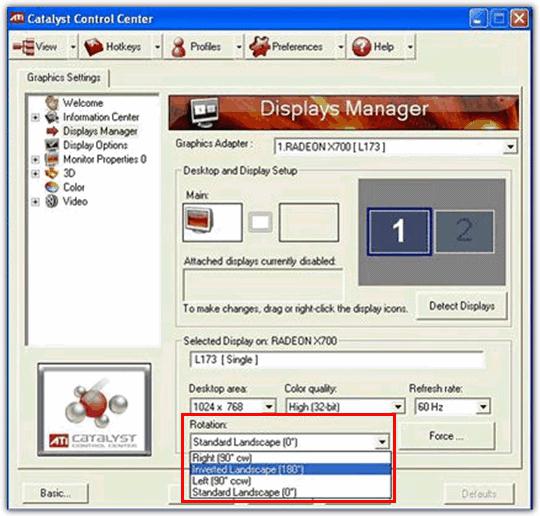 V zásadě byly výše uvedené možnosti nastavení zobrazení uvedeny pro systém Windows 7, takže nyní vám řekneme, jak otočit obrazovku na notebooku v XP. Ve skutečnosti je také snadné provést potřebná opatření v této platformě, pouze proces bude záviset na typu nainstalované grafické karty. Například, pokud máte NVIDIA nainstalovanou, můžete v kontextové nabídce najít zvláštní položku s názvem "Ovládací panel ... (model adaptéru)". Po výběru této sekce se zobrazí seznam úkolů, který je umístěn vlevo, stačí najít tlačítko "Otočit zobrazení" a kliknout na něj. Dále byste měli vidět nové okno, ve kterém budete mít k dispozici čtyři možnosti rozložení zobrazení, vybrat jednu z nich, zaškrtnout políčko a zavřít toto dialogové okno a změny se okamžitě projeví. Podívejme se na jednu možnost otočení displeje na notebook v operačním systému Windows XP. Věnujte pozornost plošnému zásobníku, měla by být ikona s grafickou kartou, kterou je třeba kliknout pravým tlačítkem myši. Než byste měli otevřít malý panel, kde je zvláštní část "Parametry rotace". Po přesunutí myši nad část kurzor myši Otevře se nový seznam a tam byste měli zvolit nejlepší možnost otáčení displeje.
V zásadě byly výše uvedené možnosti nastavení zobrazení uvedeny pro systém Windows 7, takže nyní vám řekneme, jak otočit obrazovku na notebooku v XP. Ve skutečnosti je také snadné provést potřebná opatření v této platformě, pouze proces bude záviset na typu nainstalované grafické karty. Například, pokud máte NVIDIA nainstalovanou, můžete v kontextové nabídce najít zvláštní položku s názvem "Ovládací panel ... (model adaptéru)". Po výběru této sekce se zobrazí seznam úkolů, který je umístěn vlevo, stačí najít tlačítko "Otočit zobrazení" a kliknout na něj. Dále byste měli vidět nové okno, ve kterém budete mít k dispozici čtyři možnosti rozložení zobrazení, vybrat jednu z nich, zaškrtnout políčko a zavřít toto dialogové okno a změny se okamžitě projeví. Podívejme se na jednu možnost otočení displeje na notebook v operačním systému Windows XP. Věnujte pozornost plošnému zásobníku, měla by být ikona s grafickou kartou, kterou je třeba kliknout pravým tlačítkem myši. Než byste měli otevřít malý panel, kde je zvláštní část "Parametry rotace". Po přesunutí myši nad část kurzor myši Otevře se nový seznam a tam byste měli zvolit nejlepší možnost otáčení displeje.
Kombinace
 U některých modelů notebooků může být k dosažení požadovaného výsledku použita speciální kombinace kláves. Pokud se chcete dozvědět, jak otočit obrazovku na notebooku co nejrychleji, měli byste zkusit tyto kombinace. Kombinace Alt + Ctrl (Strg) + "šipka dolů" by měla obrátit obrázek o 180 stupňů a Alt + Ctrl (Strg) + "šipka nahoru" vrátí nastavení do původní polohy.
U některých modelů notebooků může být k dosažení požadovaného výsledku použita speciální kombinace kláves. Pokud se chcete dozvědět, jak otočit obrazovku na notebooku co nejrychleji, měli byste zkusit tyto kombinace. Kombinace Alt + Ctrl (Strg) + "šipka dolů" by měla obrátit obrázek o 180 stupňů a Alt + Ctrl (Strg) + "šipka nahoru" vrátí nastavení do původní polohy.